
Zawartość
Problemy z połączeniem Wi-Fi są co roku jednym z głównych problemów urządzeń Samsung Galaxy. W tym przewodniku pokażemy, jak rozwiązać problemy z Wi-Fi, stosując rozwiązania, które w większości przypadków uznamy za pomocne.
Rozwiązywanie problemów z Wi-Fi w telefonie Samsung
Istnieje wiele czynników, które należy sprawdzić, aby wiedzieć, jak rozwiązać określony problem z siecią Wi-Fi na urządzeniu Samsung. Postępuj zgodnie z naszymi rozwiązaniami poniżej, aby zobaczyć, co musisz zrobić.
- Sprawdź, czy Twój telefon lub tablet Samsung może łączyć się z innym Wi-Fi.
Jeśli masz problem z połączeniem się z internetem przez Wi-Fi, może to być spowodowane problemem z siecią Wi-Fi, z której korzystasz. Spróbuj sprawdzić, czy połączenie z inną siecią zadziała. Jeśli Internet znajduje się w innej sieci Wi-Fi, oznacza to, że może wystąpić problem z pierwszą z nich. Jeśli ta sieć jest Twoją domową siecią Wi-Fi, rozważ skorzystanie z pomocy dostawcy usług internetowych (ISP), który pomoże Ci rozwiązać problem.
Jeśli Twoje urządzenie Samsung nie może również połączyć się z drugą, znaną działającą siecią Wi-Fi, problem może dotyczyć samego telefonu. Będziesz musiał dalej rozwiązywać problemy z urządzeniem, aby je naprawić.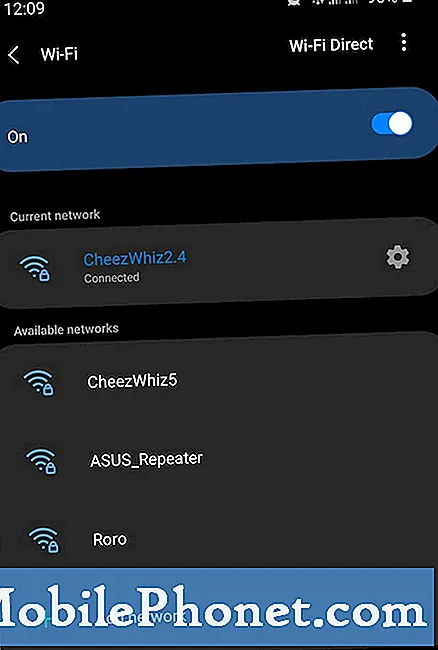 Po pierwsze, chcesz się upewnić, że router i wszystkie podłączone do niego urządzenia sieciowe są ponownie zasilane. Po prostu odłącz urządzenia od gniazdka na co najmniej 12 sekund. Umożliwi to systemowi ponowne uruchomienie i odświeżenie się. Będziesz zaskoczony, jak skuteczny jest ten krok rozwiązywania problemów w usuwaniu błędów w sieci.
Po pierwsze, chcesz się upewnić, że router i wszystkie podłączone do niego urządzenia sieciowe są ponownie zasilane. Po prostu odłącz urządzenia od gniazdka na co najmniej 12 sekund. Umożliwi to systemowi ponowne uruchomienie i odświeżenie się. Będziesz zaskoczony, jak skuteczny jest ten krok rozwiązywania problemów w usuwaniu błędów w sieci.
Jeśli cykl zasilania nie pomoże, zwróć się o pomoc do swojego usługodawcy internetowego. Należy pamiętać, że usługodawcą internetowym jest firma, która zapewnia połączenie internetowe z routerem, a nie to w telefonie (dane mobilne). Aby zapomnieć o sieci Wi-Fi w telefonie Samsung, po prostu przejdź do Ustawienia> Połączenia> Wi-Fi> Ikona koła zębatego (obok sieci Wi-Fi, do której urządzenie jest aktualnie podłączone)> Zapomnij.
Aby zapomnieć o sieci Wi-Fi w telefonie Samsung, po prostu przejdź do Ustawienia> Połączenia> Wi-Fi> Ikona koła zębatego (obok sieci Wi-Fi, do której urządzenie jest aktualnie podłączone)> Zapomnij.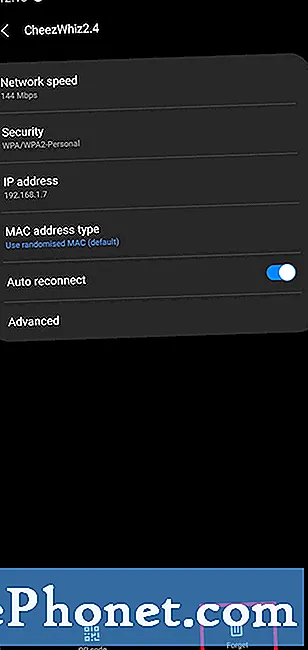 W trybie awaryjnym wszystkie aplikacje innych firm są wyszarzone i blokowane przez system. Oznacza to, że można otwierać tylko wstępnie zainstalowane aplikacje dostarczone z oprogramowaniem. Jeśli Twój Samsung działa normalnie bez awarii lub zawieszania się w trybie awaryjnym, możesz założyć, że za problem stoi jedna z aplikacji innych firm.
W trybie awaryjnym wszystkie aplikacje innych firm są wyszarzone i blokowane przez system. Oznacza to, że można otwierać tylko wstępnie zainstalowane aplikacje dostarczone z oprogramowaniem. Jeśli Twój Samsung działa normalnie bez awarii lub zawieszania się w trybie awaryjnym, możesz założyć, że za problem stoi jedna z aplikacji innych firm.
Dowiedz się, jak uruchomić telefon w trybie awaryjnym w tym poście.
- Wyczyść urządzenie i przywróć oprogramowanie do ustawień domyślnych.
Przywrócenie ustawień fabrycznych może być konieczne, jeśli sytuacja nadal nie została rozwiązana w tym momencie. Z naszego wieloletniego doświadczenia w rozwiązywaniu problemów z Wi-Fi, większość przyczyn to błędy oprogramowania i można je łatwo rozwiązać poprzez przywrócenie ustawień fabrycznych.
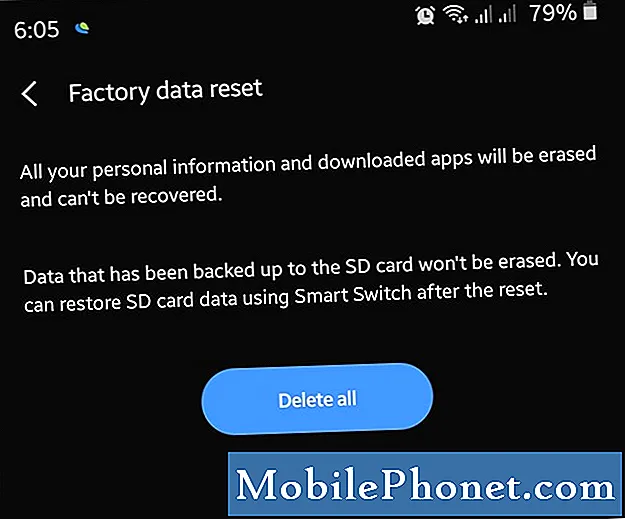
Sugerowane lektury:
- Jak naprawić urządzenie Samsung, które się zawiesza (Android 10)
- Jak zablokować numer telefonu w telefonie Samsung (Android 10)
- Jak wyczyścić partycję pamięci podręcznej w telefonie Samsung (Android 10)
- Jak sprawdzić dostępność aktualizacji aplikacji na Samsung (Android 10)
Uzyskaj od nas pomoc
Masz problemy z telefonem? Zapraszamy do kontaktu za pomocą tego formularza. Postaramy się pomóc. Tworzymy również filmy dla tych, którzy chcą postępować zgodnie z instrukcjami wizualnymi. Odwiedź nasz kanał YouTube TheDroidGuy, aby rozwiązać problemy.


